

この章では、PRISMAremote Monitoring を完全に機能させるために必要な操作について説明します。以下の手順をよくお読みください。
これは、開始するために必要な作業です。
使用するプリンターを PRISMA Home に登録します。
プリンターの Settings Editor を開き、 に移動します。
 「[接続性] 」 タブ
「[接続性] 」 タブ[接続設定へのアクセス] 権限が必要です。デフォルトでは、[システム管理者] のみがこれらの権限を持っています。
[クラウド サービス] セクションに移動します。
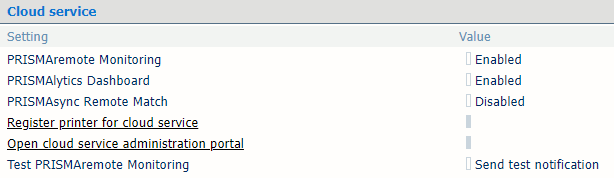 [クラウド サービス] セクション
[クラウド サービス] セクション「[PRISMAremote Monitoring] 」設定を有効にします。
[クラウド サービスへのプリンタ登録] リンクをクリックします。
ログインして、指示に従います。
新しく追加されたプリンターを PRISMAremote Monitoring から使用できるようにします。
プリンターを登録したら、PRISMA Home に移動して PRISMAremote Monitoring からこれらのプリンターにアクセスできるかどうかを確認します。
PRISMA Configuration に移動します。
の [詳細] パネルでアプリケーション名の横にあるチェックボックスをオンにします。
場合によっては、[アプリケーション] リストが表示されるまで下にスクロールする必要があります。
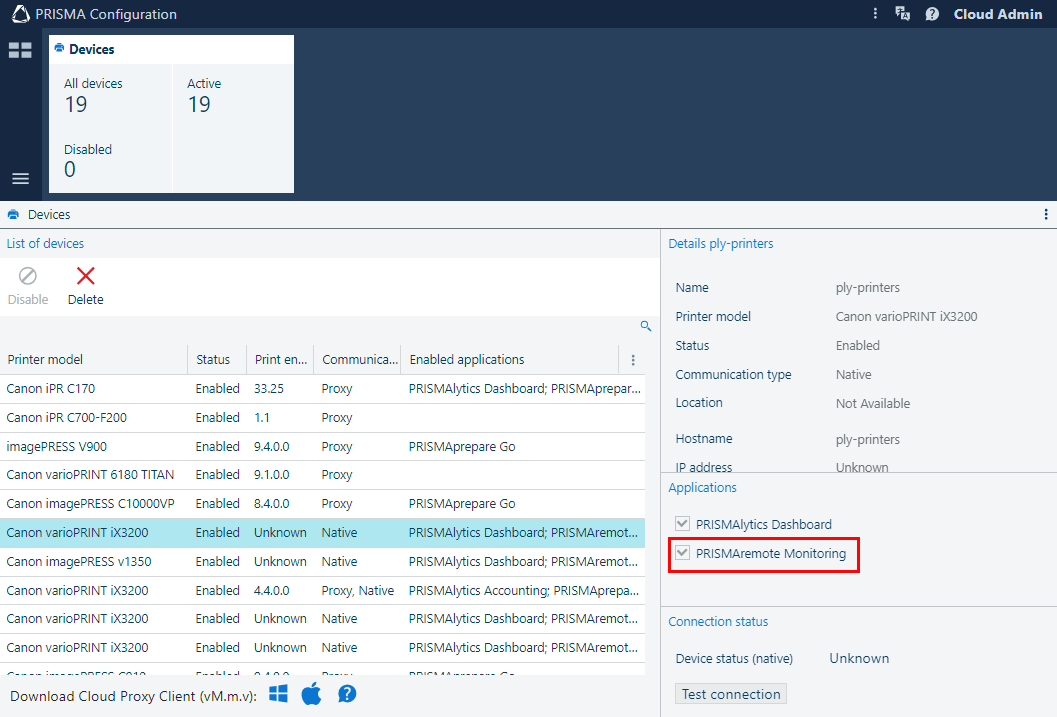 PRISMAremote Monitoring チェックボックスをオンPRISMA Configuration
PRISMAremote Monitoring チェックボックスをオンPRISMA ConfigurationPRISMA Home でテナントにアカウントを作成するように他のユーザーを招待します。
招待状を送信するときは、PRISMA Home 用に割り当てるユーザーロールのタイプを選択する必要があります。
.
各登録ユーザーにロールを割り当てます。
ビデオ: Managing users
PRISMAremote Monitoring アプリをスマートフォンにダウンロードします。
詳細については、PRISMAremote Monitoring アプリをスマートフォンにダウンロードするを参照してください。